如何将 iTunes 播放列表同步到 iPhone:最佳指南
iTunes 可以帮助您存储和播放大量媒体文件。 此外,它还可以帮助您整理播放列表。 您可以拥有自己喜欢的曲目的播放列表。 您甚至可以制作一个用于学习、锻炼和通勤。 因此,如果您拥有 iPhone,最好知道如何 将 iTunes 播放列表同步到 iPhonee.
这将使您能够在旅途中收听您喜爱的曲目并使用您的播放列表。 此外,同步您的播放列表将允许您在 iPhone 上修改它们——这是一种编辑歌曲和播客名单的便捷方式。
因此,我们在这里教您如何将 iTunes 播放列表同步到 iPhone。 我们将讨论您应该这样做的原因。 然后,我们将详细说明您应该遵循的步骤来实施该过程。 最后,我们将为您提供有关如何从 iTunes 抓取曲目的额外提示。
文章内容 第 1 部分。为什么我们需要将 iTunes 播放列表同步到 iPhone?第 2 部分。如何轻松地将 iTunes 播放列表同步到 iPhone?第 3 部分。 将 iTunes 播放列表传输到 iPhone 与 TunesFun部分4。 概要
第 1 部分。为什么我们需要将 iTunes 播放列表同步到 iPhone?
首先,为什么我们需要将 iTunes 播放列表同步到 iPhone? 嗯,第一个原因是 iTunes 的局限性。 从 macOS Catalina 开始,可以在各自的应用程序中找到 iTunes 媒体库。
因此,您可以在 Apple Music 应用中找到音乐,在 Apple TV 应用中找到节目,在 Apple TV 应用中找到书籍。 Apple Books 应用程序,以及 Apple 播客应用程序中的播客。 使用 iTunes Store 进行的购买也可以在其各自的应用程序中找到。
因此,在这些情况下,您将不得不使用相应的应用程序来执行诸如将音乐从 iTunes 传输到 iPhone 的操作。 另一方面,Windows 用户仍然可以使用操作系统的 iTunes 软件来管理购买、图书馆等。
如果您想知道如何将音乐从 iTunes 同步到 iPhone,那么您很幸运。 同步音乐或将 iTunes 播放列表同步到 iPhone 很容易。 您也将有很多理由这样做,例如:
- 您想确保可以访问手机上的所有曲目。
- 您总是在旅途中,因此您需要使用 iPhone 或 iPad 访问您的图书馆。
- iTunes 不是现在管理媒体文件的最佳应用程序(如上所述)。 这就是为什么您可能想知道如何在 iPhone 上使用 iTunes 或如何将 iTunes 播放列表同步到 iPhone。
- 您已升级到 macOS Catalina,因此iTunes现在没用了。
因此,现在,您将使用 Finder 来更新、备份或恢复您的 iPod Touch、iPhone 和 iPad。 情况就是如此,尤其是当您已更新到 macOS Catalina 时。 这可能令人失望,但我们会帮助您解决如何轻松地将 iTunes 播放列表同步到 iPhone。
第 2 部分。如何轻松地将 iTunes 播放列表同步到 iPhone?
您可能会问其他人如何在 iPhone 上访问我的 iTunes 资料库。 他们中的大多数人不会有答案。 但在这里,我们将教您如何将 iTunes 播放列表同步到 iPhone,以便您可以在移动设备上访问您喜欢的曲目。
需要注意的是,如果您想将 iTunes 播放列表同步到 iPhone,您一定不要删除您的 iTunes 资料库。 这是因为 Apple TV 和 Apple Music 会读取您的 iTunes 资料库中的内容。 打开之前的两个应用程序,然后将它们打开几个小时,这样您就可以从 iTunes 库中下载所有曲目和节目。
现在,要将 iTunes 播放列表同步到 iPhone,您将改用 Apple Music。 在下面查看有关如何将 iTunes 播放列表同步到 iPhone 的指南:
- 确保您的设备已连接到 Internet。
- 然后,更新您的 iPhone 并确保它是最新的 iOS 版本。
- 现在,订阅 Apple Music 或登录您之前在 iTunes 中使用的帐户。
- 使用您的 iPhone,访问“设置”应用程序。
- 然后,转到“音乐”部分。
- 切换显示同步库的部分。
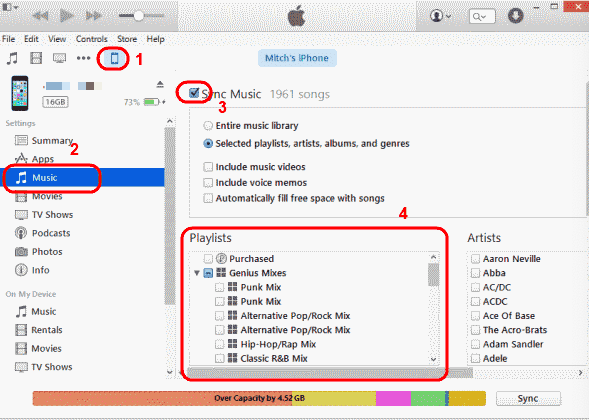
请务必注意,如果您未订阅 iTunes Match 或 Apple Music,则无法打开同步库。 现在,您的所有音乐播放列表都可以在 Apple Music 应用中找到。
这就是实现将 iTunes 播放列表同步到 iPhone 的方法。 在这种情况下,您不会直接实现有关如何在 iPhone 上访问 iTunes 资料库的选项。 您可以通过库同步它。
第 3 部分。 将 iTunes 播放列表传输到 iPhone 与 TunesFun
在这里,我们将解决如何将 iTunes 播放列表同步到 iPhone 的问题。 我们将讨论使用该工具永远保持轨道 TunesFun 苹果音乐转换器. 此工具用于从 iTunes 和 Apple Music 抓取曲目以供离线使用。
该工具的功能包括:
- 支持多种输出格式,包括 AAC、MP3、FLAC、WAV。
- 比普通转换器快 XNUMX 倍。
- 从 Apple Music 中获取曲目。
- 与 macOS 和 Windows 电脑兼容。
- 保留元数据、ID3 标签和原始质量。
以下是使用步骤 TunesFun Apple Music Converter,因此您不必将 iTunes 播放列表同步到 iPhone:
步骤 01。抓住工具
首先,在其网站上下载您想要的版本。 将它安装在您的计算机上,然后启动它。
步骤 02. 选择曲目
您不必知道如何将 iTunes 播放列表同步到 iPhone。 您只需选择要抓取的所有曲目。

步骤03.修改设置
接下来,选择所需的输出格式。 最好得到MP3。 然后,选择目标文件夹。

步骤04。 兑换
然后,您可以单击转换以将所有轨道转换为您选择的输出格式。

步骤05。 转让
最后,您可以转到目标文件夹。 查找所有转换后的曲目。 然后,将它们传输到您的 iPhone、iPad、Android 平板电脑、Windows PC 或任何其他设备上。
部分4。 概要
本指南为您简要介绍了如何将 iTunes 播放列表同步到 iPhone。 由于 iTunes 已经过时,尤其是在 Apple 设备中,您必须同步您的资料库并在 Apple Music 上打开您的播放列表。 这是将 iTunes 播放列表同步到 iPhone 的一种令人困惑的方式。
这就是为什么我们介绍 TunesFun 苹果音乐转换器。 您可以利用该工具的功能。 它可以帮助您获取 iTunes 和 Apple Music 曲目,以便您可以永久使用它们 - 即使没有互联网连接。
这个工具快速而强大。 此外,只需点击几下即可帮助解决您所有的音乐娱乐需求。 立即获取该工具!
发表评论